Gửi file là một tính năng không còn quá xa lạ với tất cả mọi người. Tính năng này được tích hợp trên nhiều ứng dụng, giúp người dùng có thể dễ dàng chia sẻ tài liệu bản mềm với những người xung quanh. Và Zalo là một trong những ứng dụng đi đầu về tính năng gửi file. Hiện nay không chỉ gửi file trực tiếp tới các tài khoản người dùng trên ứng dụng. Mà bạn còn có thể gửi file từ Zalo sang Messenger. Vậy, bạn đã biết cách gửi chưa? Nếu như bạn đang tìm kiếm câu trả lời thì hãy theo dõi hết bài viết dưới đây của Web Zalo nhé. Trong bài viết hôm nay, chúng tôi sẽ hướng dẫn chi tiết về cách gửi này.
Nội dung bài viết:
Hướng dẫn các bước thực hiện gửi file từ Zalo sang Messenger
Đây là một tính năng mới được hỗ trợ trên ứng dụng Zalo. Tính năng tiện ích này, không chỉ gửi qua Messenger, mà còn có thể gửi file qua các ứng dụng khác nữa. Và để bạn không đợi lâu nữa, ngay bây giờ chúng tôi sẽ hướng dẫn bạn cách gửi nhé.
Cách 1
- Bước 1: Mở ứng dụng Zalo có sẵn trên thiết bị, bấm chọn cuộc hội thoại có chứa tệp file mà bạn muốn gửi
- Bước 2: Tại mỗi tệp file, bạn có thể dễ dàng nhìn thấy biểu tượng mũi tên. Bấm chọn vào biểu tượng đó
- Bước 3: Sau đó, tiếp tục bấm vào ô biểu tượng App khác ở góc bên phải màn hình. Sau đó chọn ứng dụng Messenger là được nhé.
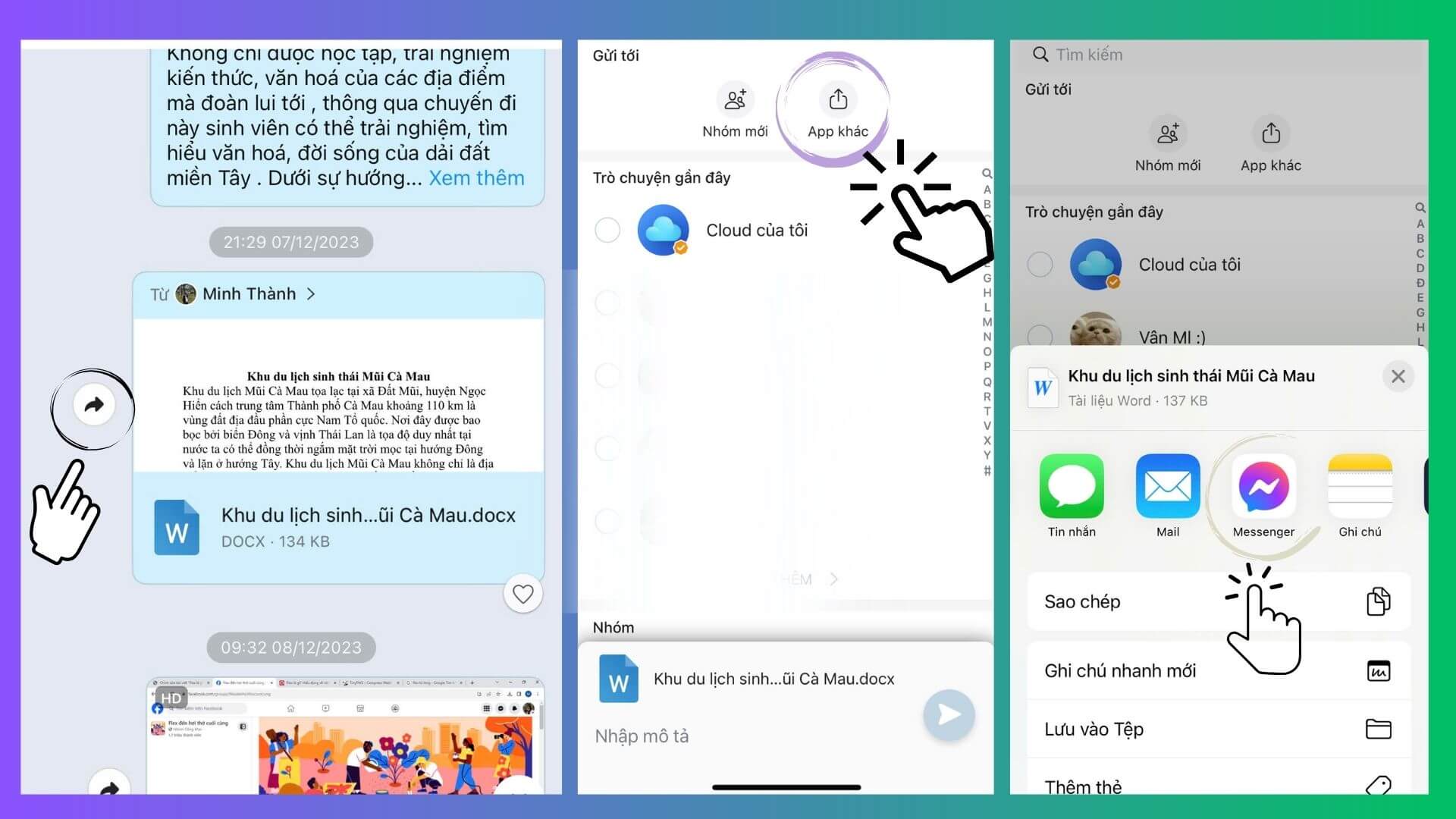
Cách 2
- Bước 1: Giống như bước 1 ở cách 1
- Bước 2: Nhấn, giữ 1 – 2 giây vào tệp file, menu tiện ích sẽ hiện ra. Bấm chọn vào ô Chuyển tiếp
- Bước 3: Bước tiếp theo, bạn tiếp tục bấm vào ô App khác và chọn ứng dụng Messenger để gửi file nhé.
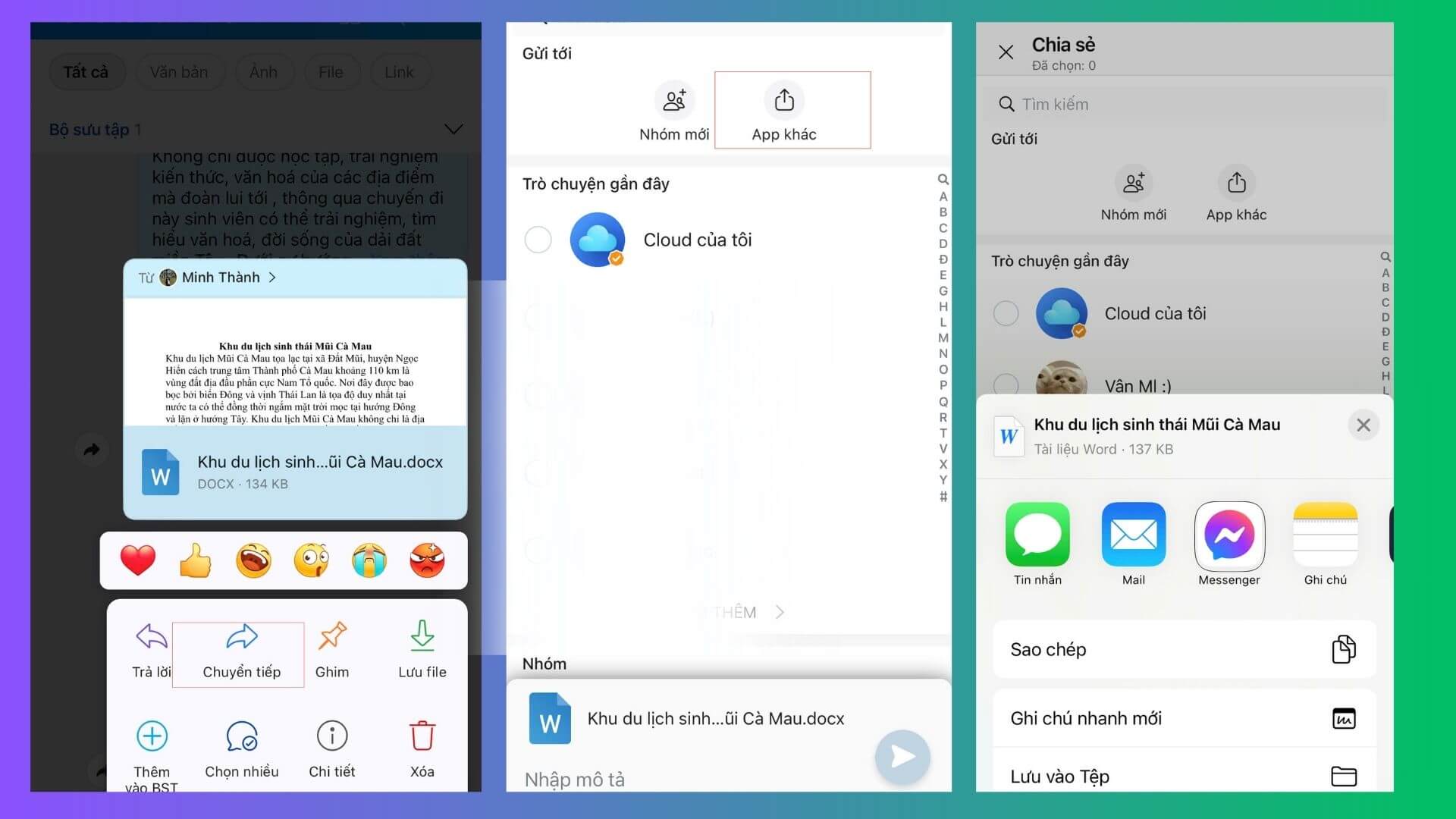
Vậy là chỉ 3 bước đơn giản là bạn có thể truyền tải thành công file từ Zalo sang Messenger rồi đó. Vô cùng tiện lợi và nhanh chóng. Có hai cách, bạn có chọn cách nào cũng được nhé. Chúc bạn sẽ thành công trong lần thử đầu tiên.
Lưu ý khi sử dụng tính năng gửi file từ Zalo sang Messenger
- Để gửi thành công file, bạn phải đảm bảo thiết bị điện tử của mình được kết nối với đường truyền mạng ổn định hay mạng dữ liệu di động 3G/4G.
- Tính năng này chỉ được thực hiện trên phiên bản ứng dụng ở thiết bị di động. PC Zalo hay Zalo Web sẽ không thực hiện được nhé.
- Không giới hạn số lần gửi file từ Zalo sang Messenger, bạn không cần lo nhé.
- Nếu trên Zalo chưa có sự xuất hiện của tệp file mà bạn muốn gửi thì hãy tải lại file lên ứng dụng nhé. Cách gửi file thế nào thì bạn có thể tham khảo các bài viết cũ mà đội ngũ hỗ trợ đã đăng tải lên website.
Một số câu hỏi liên quan đến tính năng gửi file từ Zalo sang Messenger
1. Tại sao tôi không thể gửi file từ Zalo sang Messenger?
Với câu hỏi này có thể do nhiều nguyên nhân gây nên. Lý do khách quan nhất có thể là do đường truyền mạng của bạn có vấn đề. Hoặc cũng có thể là do ứng dụng Messenger của bạn đang gặp lỗi phần mềm. Vì vậy, bạn hãy thoát ứng dụng, khởi động lại thiết bị di động của mình nhé. Sau đó áp dụng một trong hai cách mà chúng tôi cung cấp ở trên nha.
2. Ngoài tệp file thì tôi có thể gửi tệp tin từ Zalo sang Messenger được không?
Câu trả lời là được nhé. Bạn có thể gửi bất kỳ mọi tệp tin, link liên kết, tin nhắn,…. từ Zalo sang Messenger. Với link, các tệp đa phương tiện thì bạn hãy sao chép rồi dán qua Mess nhé. Còn với tệp file khác thì áp dụng như 2 cách mà chúng tôi gợi ý ở trên.
3. Vậy, Messenger có gửi file sang Zalo được không?
Chắc chắn là được nhé. Miễn là trên ứng dụng đã có sẵn file và điện thoại của bạn được kết nối với đường truyền mạng. Hãy lưu ý chọn đúng người dùng khi gửi file để tránh nhầm lẫn không đáng có.
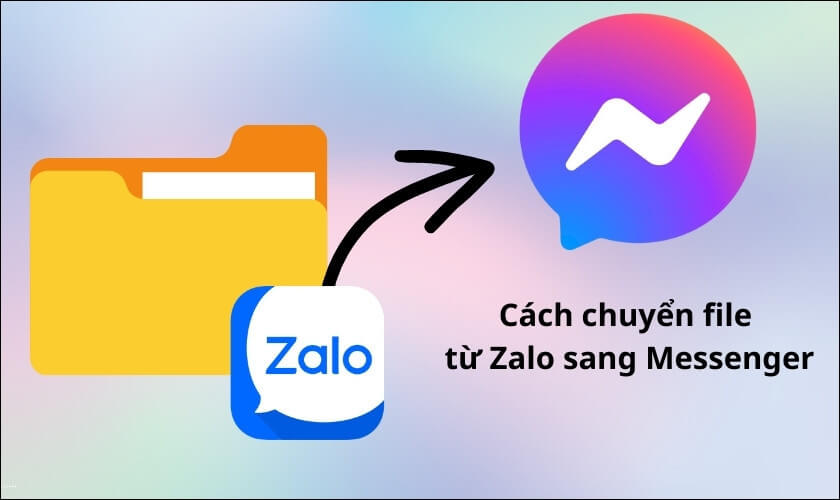
Tổng Kết
Trên đây là bài viết về cách hướng dẫn gửi file từ Zalo sang Messenger. Mong rằng bài viết của Web Zalo hôm nay sẽ giúp ích cho bạn. Đây là một tính năng vô cùng tiện lợi mà ứng dụng Zalo cung cấp đến người dùng. Thay vì phải tải file về rồi gửi lại qua ứng dụng khác. Thì giờ đây người dùng chỉ cần chuyển tiếp file là được rồi. Nếu bạn còn câu hỏi nào khác thì hãy để lại bình luận dưới bài viết này nhé. Chúng tôi sẽ cố gắng hỗ trợ và giải đáp đến bạn nhanh nhất có thể. Xin chào và hẹn gặp lại bạn trong những bài viết tiếp theo.






